O WordPress possui diferentes níveis de usuários. Esses níveis também são conhecidos como funções, para limitar as permissões das suas capacidades e trazer assim mais segurança e flexibilidade à ferramenta. Por padrão são criadas cinco funções, onde cada uma delas tem menos permissões do que a anterior:
- Administrador
- Editor
- Autor
- Colaborador
- Assinante
Na documentação oficial sobre funções e capacidades (versão em inglês) há bastante informação, mas nem sempre ela é muito clara ou prática para que está iniciando seu aprendizado no WordPress. Meu objetivo com este post é trazer um guia prático e rápido com exemplos de como utilizar esta funcionalidade no seu dia a dia.
Diferenças da tela administrativa para cada usuário
Como cada função de usuário tem poderes diferentes dentro do WordPress, acredito que a maneira mais fácil de mostrar esta diferença é através das opções disponíveis no menu do painel administrativo. Veja abaixo uma captura de tela para cada um deles.
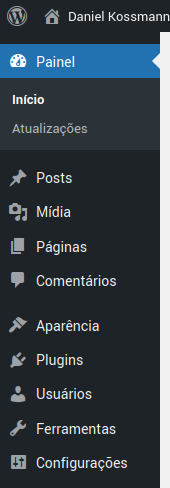
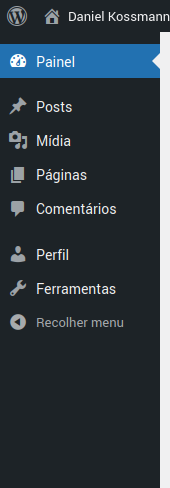
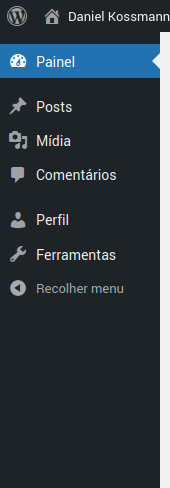
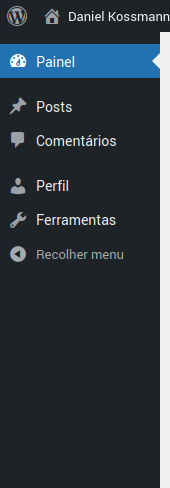
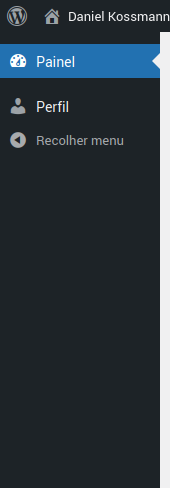
Resumo e uso prático para cada função de usuário do WordPress
Se você trabalha com sites que possuem mais de um usuário (ex: um administrador e um cliente que atualiza o conteúdo), dominar qual função utilizar para cada um deles vai proporcionar mais tranquilidade e segurança, pois assim você irá limitar o que cada um pode fazer no WordPress.
Administrador
O usuário criado logo após a instalação do WordPress é um administrador e este é o nível mais alto existente. Por conta disso, para aumentar a segurança, quanto menos usuários você tiver com esta função melhor.
Use este nível somente para quem for o responsável pela manutenção do site (atualização de plugins, temas e do núcleo do WordPress) ou precisar fazer configurações avançadas.
Editor
Pode publicar e editar qualquer conteúdo (posts e páginas), mas não pode alterar configurações do site.
Esta é a função que recomendo que seja a mais utilizada entre os usuários, especialmente quando você é responsável pela manutenção do site. Mais no final do texto ensino um truque que expande esta funcionalidade para ser mais útil.
Autor
Alguém que é confiável o bastante para poder publicar posts e enviar arquivos para o site (como imagens), mas que não pode alterar páginas ou os posts de outras pessoas.
Esta é a função ideal para blogs que possuem diversos colaboradores que necessitam autonomia para publicar conteúdo.
Colaborador
Pode somente enviar posts para revisão para um editor publicá-lo. Como não há permissão de publicação, também não é possível enviar arquivos pois esta ação consiste em “publicá-lo” no servidor do site.
Esta função é ideal para pessoas que precisam apenas aparecer como autores de posts ou páginas e que talvez nunca acessem o WordPress. Um exemplo prático é um anúncio do CEO da empresa no blog, que é escrito e publicado por alguém do Marketing, mas que deve aparecer como autoria do CEO.
Assinante
Alguém que só pode editar o seu perfil e atualizar sua senha.
Esta função é ideal para guardar usuários inativos, mas que precisam aparecer como autores de um conteúdo publicado anteriormente.
Expandindo as permissões padrões do WordPress
Com o plugin User Role Editor você pode facilmente alterar as capacidades de cada uma das funções dos usuários do WordPress.
Este plugin permite que você selecione as capacidades que uma função possui. Recomendo utilizar a lista de capacidades da documentação oficial para entender melhor o que cada um significa.
Deixando a função editor mais útil para clientes ou gerenciadores de conteúdo
Na maioria dos projetos que trabalhei, a pessoa (ou o grupo de pessoas) que era responsável por gerenciar e publicar o conteúdo do site também precisava fazer alterações no menu e realizar alguns ajustes de configurações do tema que ficavam dentro da tela Personalizar. Como tais usuários não iriam cuidar da administração do WordPress, defini a função deles como Editor e adicionei a possibilidade de fazerem tais alterações com a opção edit_theme_options. Para fazer isso, segue o passo a passo que utilizei com o plugin acima.
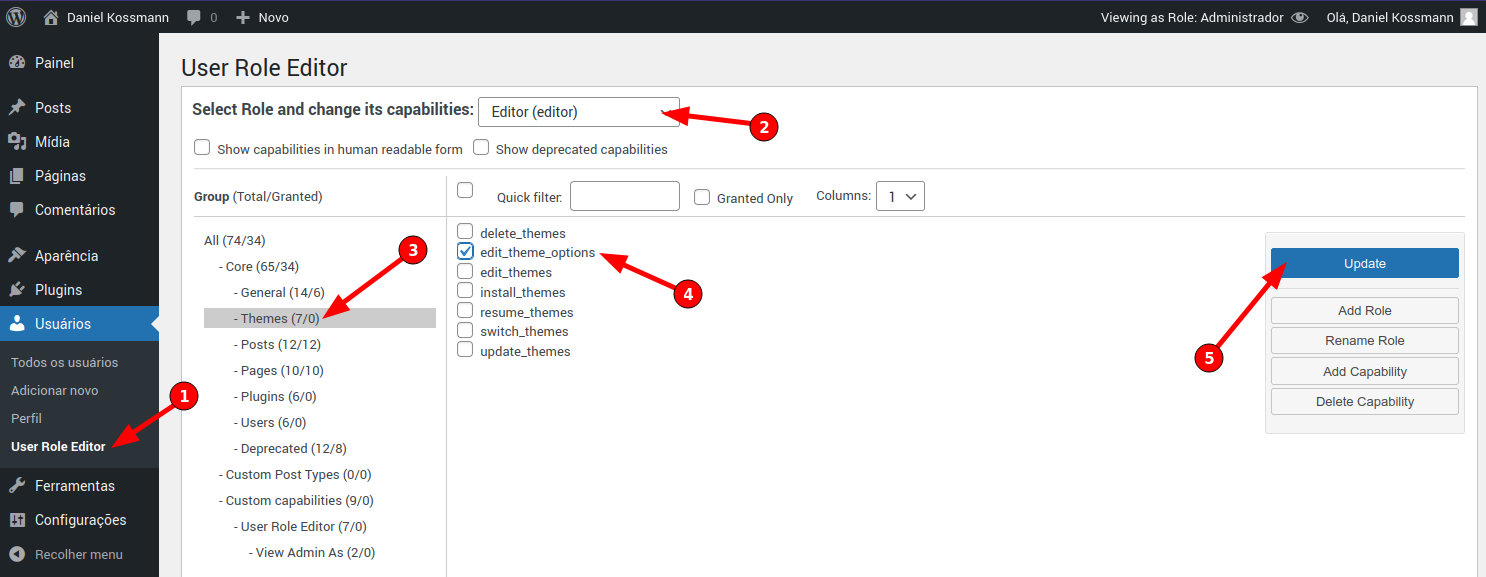
- Acesse o painel administrativo, vá no menu usuários e clique no item User Role Editor
- No campo “Select Role and change its capabilities” selecione a opção “Editor (editor)”
- Clique no item “Themes”
- Selecione a opção edit_theme_options
- Salve a alteração clicando no botão “Update”
Pronto! Agora os usuários com a função editor poderão alterar o menu e as opções do tema sem precisarem ser administradores!
Visualizando facilmente a interface administrativa para outras funções
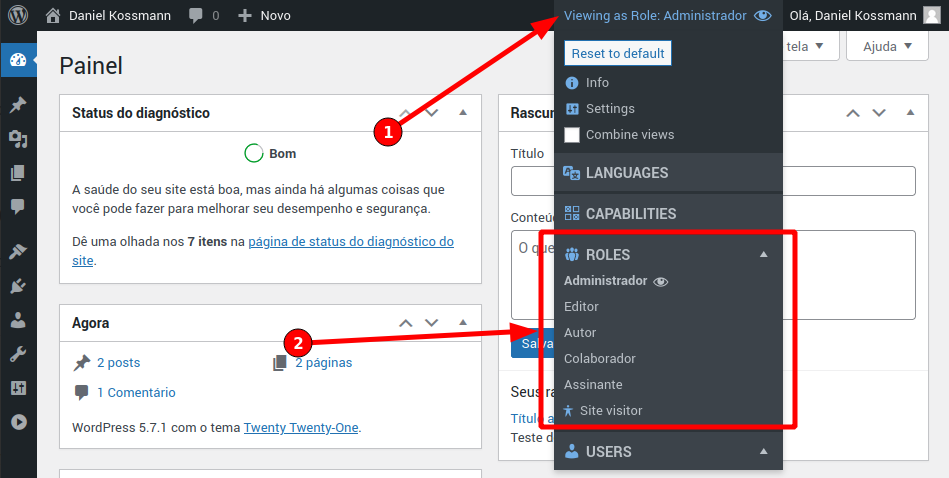
Com o plugin View Admin As você pode facilmente mudar a visualização do painel administrativo do WordPress para a função desejada. Esta é uma ótima maneira de testar se as alterações que você fez com User Role Editor estão funcionando corretamente.
Conclusão
Agora que você sabe como funciona e como alterar todas as funções padrões dos usuários do WordPress, é possível ajustar essas configurações para apenas dar permissão às funcionalidades necessárias. Isso provavelmente vai evitar muitas dores de cabeça por conta de alguém fazer algo que não deveria no site.

Deixe um comentário